傲软录屏软件是一款非常好用的电脑屏幕录制软件,用户通过傲软录屏软件可以轻松录制摄像头画面、编辑所录制的视频以及将录制好的视频装换为其它格式等等。傲软录屏软件功能强大、操作简单,能够为用户带来非常不错的使用体验。
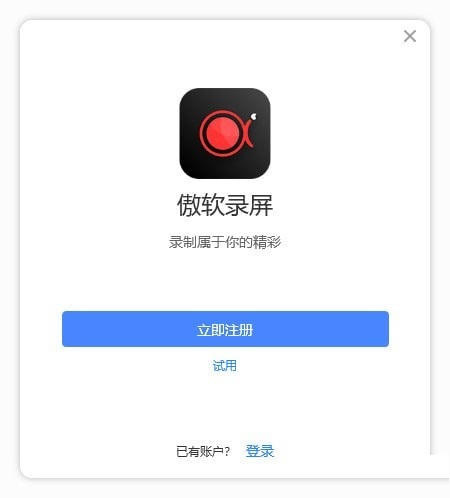
傲软录屏软件特色
1.教学演示
此视频录像软件能让你的演示更加生动:可用其录制在线教学视频及添加注释,让观看者更直观的了解重点。
2.学习
轻松制作超棒的学习素材,非常适用于录制直播课程,在线会议等相关网络在线视频。
3.游戏娱乐
原画记录游戏精彩画面及截取精湛操作图片,并将其分享到各大平台,与他人分享。
4.通用功能
使用该录屏工具可以做好视频通话记录、现场问题录制反馈及视频技术支持等。
5.商业用途
ApowerREC可用于录制APP展示视频或视频会议记录,声音、演示及摄像头画面均可超清录下来。
傲软录屏软件功能
1.录制任意操作画面:ApowerREC能够帮你音画同步录制电脑桌面操作、在线会议、娱乐视频等所有活动。它分享全屏录制、区域录制、画中画等多种录制视频模式,让用户轻松搞定聊天视频录像及教学视频。
2.录制摄像头:既可以单独录制摄像头画面,也可以录制画中画效果。
3.任务录制:ApowerREC支持两种任务录制功能,即电脑屏幕/摄像头定时计划任务录制和跟随录制功能。
4.转换视频:将录制好的视频,转换为多种格式,如:MP4、AVI、WMV、MOV等。
5.快速截图:一键屏幕截图,并自动将图片保存到电脑。
6.高品质录音:支持高品质的录制声卡及麦克风中的声音,允许用户调节音量及自定义音源。
傲软录屏软件安装方法
1、从知识兔下载傲软录屏软件包,使用鼠标左键双击打开安装文件。
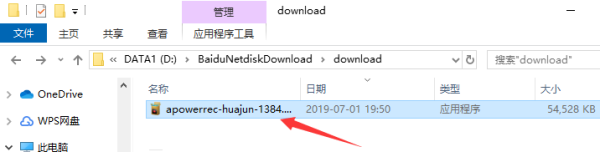
2、选择安装语言,默认为简体中文,直接点击“确定”即可。
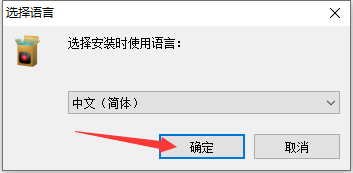
3、进入安装程序,点击“下一步”。
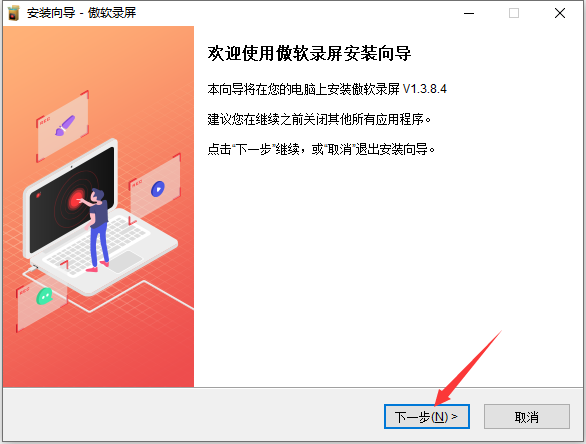
4、阅读软件相关许可协议,如无异议的话,则单击选择左下方的“我接受协议”,然后点击“下一步”。
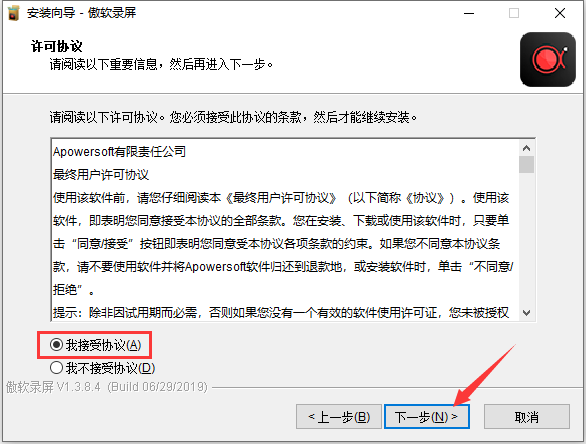
5、点击“浏览”选择傲软录屏的安装目录,此处不建议安装在C盘,选好后点击“下一步”。
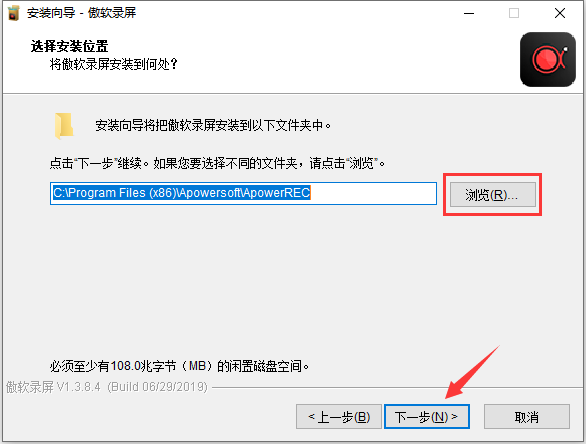
6、根据使用习惯来选择是否需要“创建桌面快捷方式”和“创建快速启动栏快捷方式”,然后点击“下一步”。
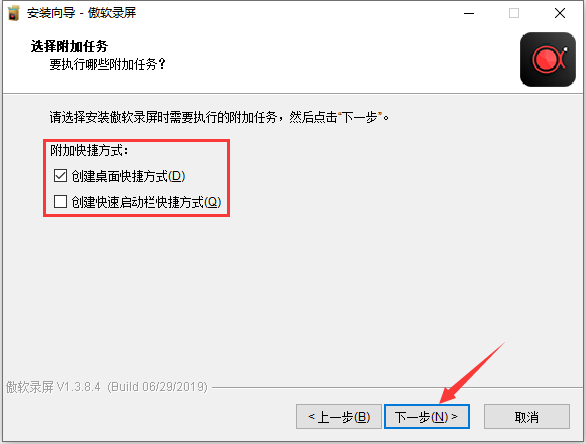
7、确认安装信息无误后,点击“安装”。
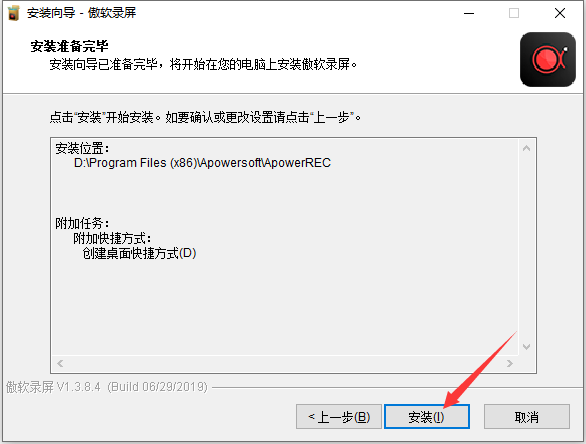
8、傲软录屏的安装过程大约需要2分钟,请耐心等待。
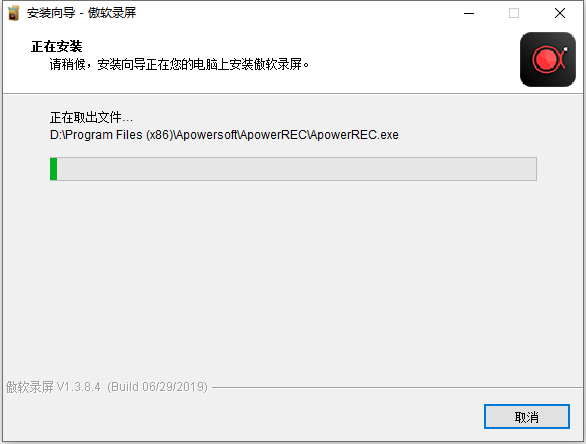
9、安装完成后,如果需要立即使用的话,则勾选“运行傲软录屏”选项,再点击“完成”即可。
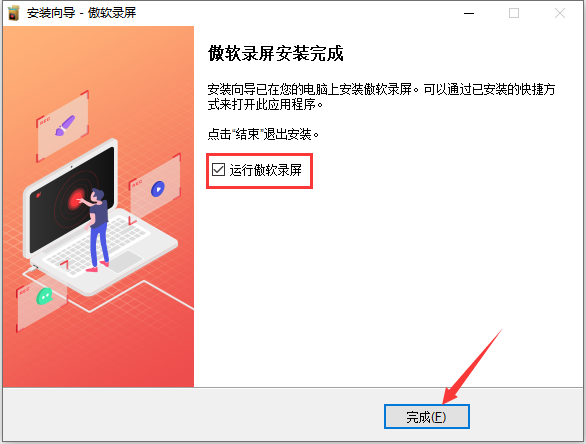
傲软录屏软件使用方法
1、打开安装好的傲软录屏,在左侧为三种录屏模式,全屏模式:录制全部屏幕、区域模式:仅录制选定区域的内容、游戏模式:仅录制游戏窗口。
2、知识兔以区域模式为例,单击“区域模式”按钮后,框选出想要录制的区域。
3、然后点击右侧的“REC”按钮。
4、等待倒数计时结束后就会开始录制了。
5、当录制完成时,点击快捷工具栏上的红色方块按钮即可停止录制。
6、之后知识兔在自动弹出的列表中即可看到之前录制的视频,知识兔点击下方的文件夹图标。
7、就能找到刚刚录制好的视频文件了。
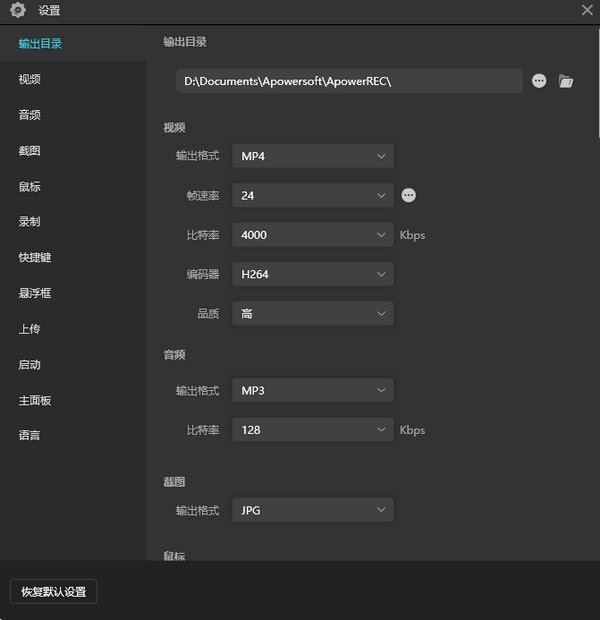
下载仅供下载体验和测试学习,不得商用和正当使用。
下载体验
